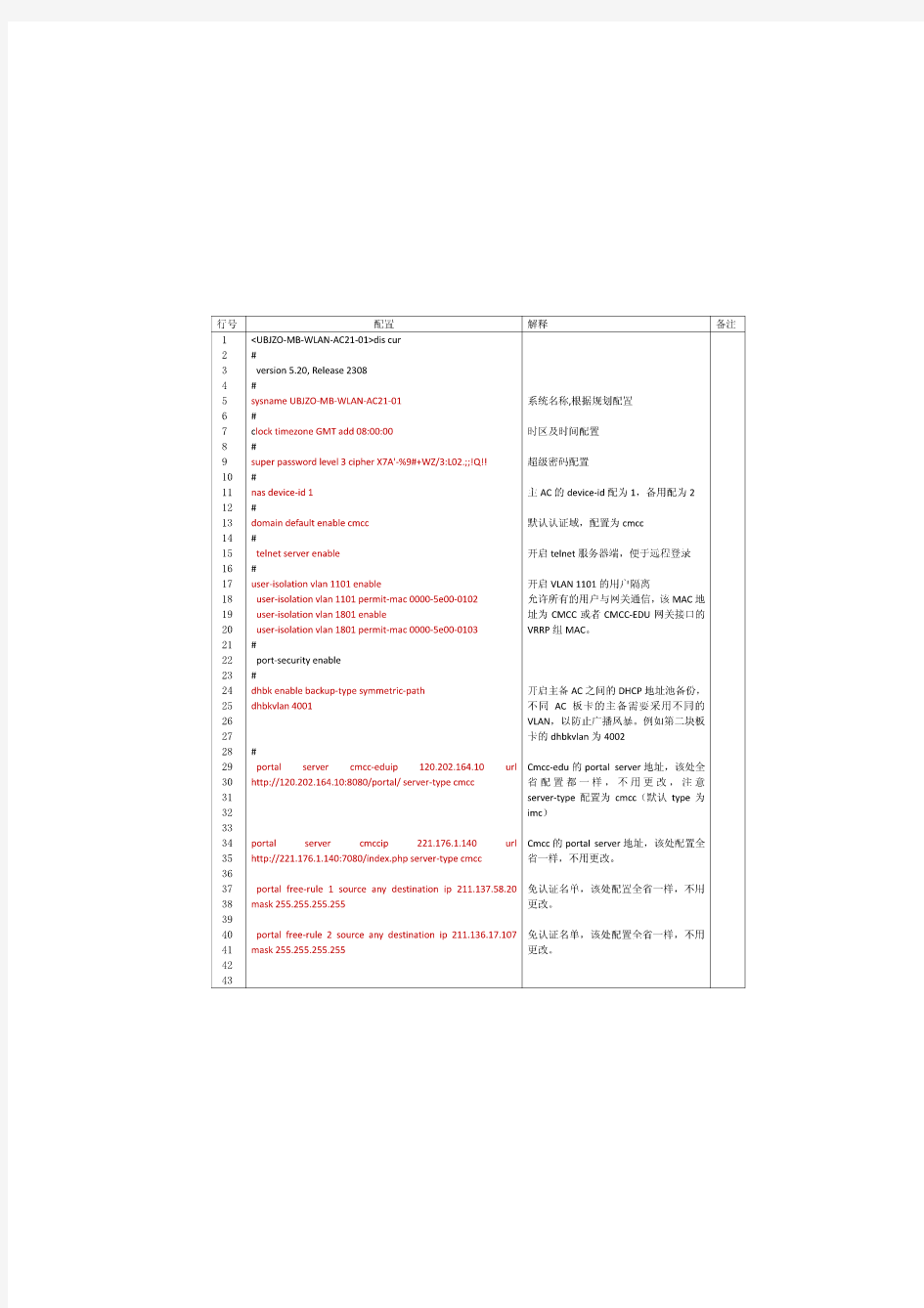
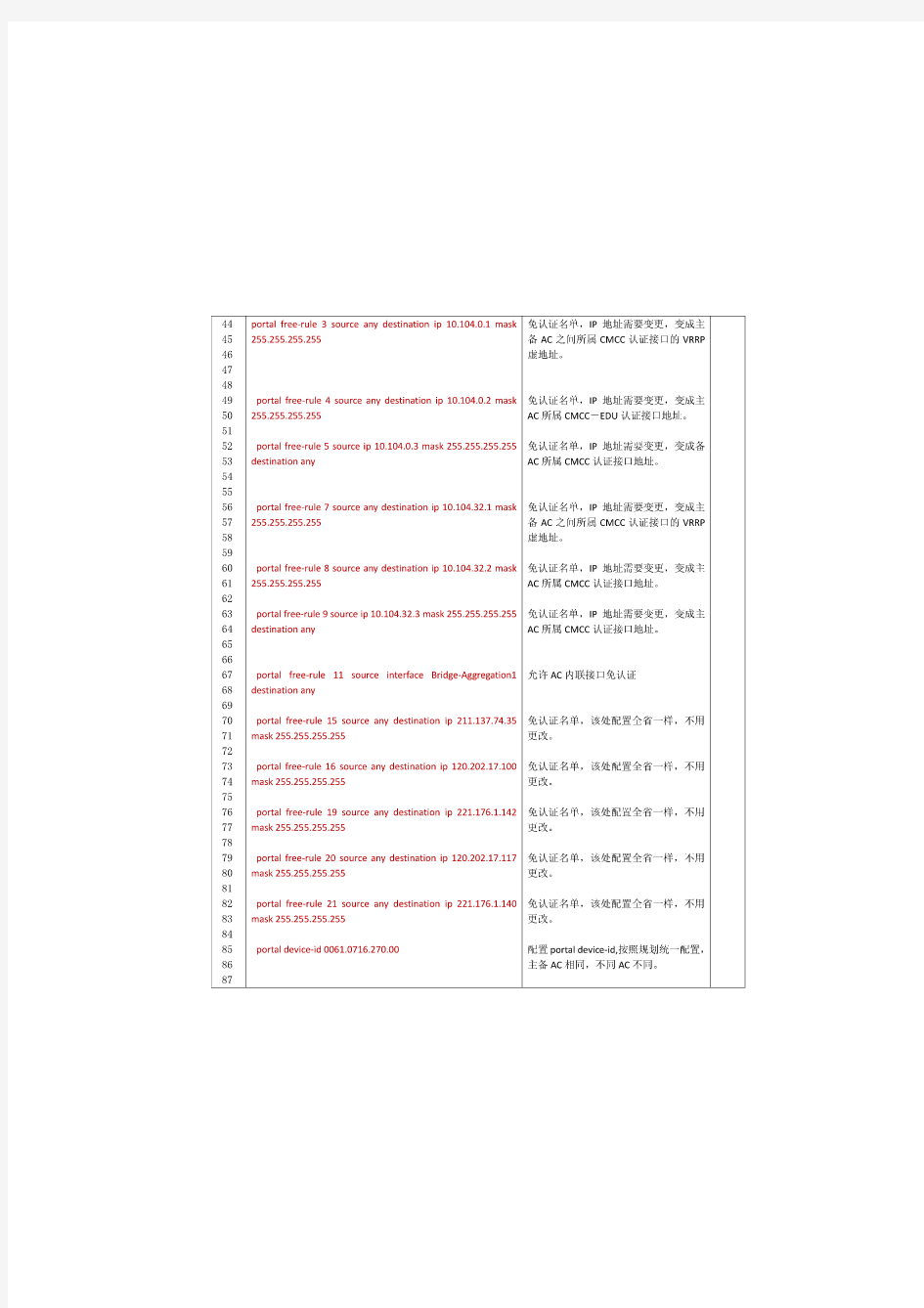
目录 1概述···························································································································· 1-1 1.1 产品简介···················································································································1-1 1.2 产品组件···················································································································1-1 1.3 典型组网···················································································································1-2 1.3.1 组织架构··········································································································1-2 1.3.2 典型组网··········································································································1-2 2安装前的准备工作·········································································································· 2-1 2.1 安装前需确认的内容····································································································2-1 2.2 Broker服务器配置要求 ································································································2-1 2.3 AD服务器配置要求·····································································································2-1 2.4 CAS服务器配置要求···································································································2-2 3安装VDI云桌面管理平台 ································································································ 3-1 3.1 安装CAS ··················································································································3-1 3.2 安装AD域控服务器 ····································································································3-1 3.2.1 通过命令行启动安装域控制器和DNS配置。 ···························································3-1 3.2.2 在弹出的对话框中点击下一步。 ············································································3-2 3.2.3 在弹出的对话框中点击下一步。 ············································································3-3 3.2.4 在弹出的对话框中选中”在心林中新建域”,点击下一步。 ············································3-3 3.2.5 在弹出的对话框输入根级域名,点击下一步。 ··························································3-4 3.2.6 选中正确的林功能级别(本服务器安装的是2008 Server R2),点击下一步 . ·····················3-5 3.2.7 自动配置DNS ···································································································3-6 3.2.8 因为没有创建DNS服务器委派,弹出警告提示,单击”是”继续下一步································3-8 3.2.9 指定AD域的数据库.日志文件的存放路径································································3-9 3.2.10 设定administrator的密码,单击”下一步”······························································· 3-10 3.2.11 查看安装域控前的摘要信息,确认无误后单击下一步················································ 3-11 3.2.12 配置域控服务 ································································································ 3-11 3.2.13 安装完成后,重新启动服务器·············································································· 3-12 3.3 安装Broker服务器 ··································································································· 3-13 3.3.1 解压VDI安装包 ······························································································ 3-13 3.3.2 修改数据库配置······························································································· 3-13 3.3.3 CAS服务器数据库配置 ····················································································· 3-14 3.3.4 初始化数据并注册系统服务················································································ 3-15 3.3.5 运行VDI Broker服务························································································ 3-15 i
如何初始化配置H3C交换机 配置了一批H3C 3100交换机。现将配置过程中的方法总结下 1、连接配置电缆 1.1 将配置电缆的DB-9孔式插头接到要对交换机进行配置的PC的串口上; 1.2 将配置电缆的RJ-45 的一端连到交换机的Console 口上。 2、设置终端参数 2.1 打开PC,并在PC 上运行终端仿真程序(如超级终端) 2.2 设置终端参数(以Windows XP 的超级终端为例) 2.2.1 参数要求:波特率为9600,数据位为8,奇偶校验为无,停止位为1,流量控制为无 2.2.2 在超级终端属性对话框中选择【文件/属性】菜单项,进入属性窗口。点击属性窗口中的“设置”页签,进入属性设置窗口,在其中选择终端仿真为VT100,选择完成后,单击<确定>按钮。 3、起动交换机 接通交换机电源,起动交换机。 4、设置交换机名称
注:修改地址不需用undo 命令,只需重新输入ip address 命令即可用新地址替换原地址 [h3c-3100] ip address 192.168.12.12 255.255.255.0 // 修改ip 为:192.168.12.12/24 6、设置默认网关路由 如果不设置路由,交换机将不能与LAN外通信 [h3c-3100] ip route-static 0.0.0.0 255.255.255.0 192.168.12.1 // 设置192.168.12.1/24 为网关路由地址 注:修改、替换网关路由,需首先用undo 命令删除原来的路由 [h3c-3100] undo ip route-static 0.0.0.0 255.255.255.0 192.168.12.1 // 删除原有路由 [h3c-3100] ip route-static 0.0.0.0 255.255.255.0 192.168.12.254 // 设置新的网关路由 7、设置Console 用户登陆的口令认证 Console 用户有如下三种认证方式: None:不需要口令认证 Password: 需要简单的本地口令认证,包含明文(Simple)和密文(cipher) Scheme: 通过RADIUS 服务器或本地提供用户名和认证口令 配置命令如下:
1、win7通过超级终端进入H3C交换机,端口设置需要修改 2、输入sys进入配置模式
3、进入24端口(在输入命令时按Tab键会智能补全命令)[H3C]interface GigabitEthernet 1/0/24 4、设置24端口为trunk口 [H3C- GigabitEthernet 1/0/24]port link-type trunk [H3C- GigabitEthernet 1/0/24]port trunk permit vlan all [H3C- GigabitEthernet 1/0/24]quit
[H3C]interface GigabitEthernet 1/0/1 [H3C- GigabitEthernet 1/0/1]port access vlan 101 [H3C- GigabitEthernet 1/0/1]quit 6、进入端口2,设置端口2为vlan102 [H3C]interface GigabitEthernet 1/0/2 [H3C- GigabitEthernet 1/0/1]port access vlan 102 [H3C- GigabitEthernet 1/0/1]quit
[H3C]interface GigabitEthernet 1/0/3 [H3C- GigabitEthernet 1/0/1]port access vlan 103 [H3C- GigabitEthernet 1/0/1]quit 8、进入端口4,设置端口4为vlan104 [H3C]interface GigabitEthernet 1/0/4 [H3C- GigabitEthernet 1/0/1]port access vlan 104 [H3C- GigabitEthernet 1/0/1]quit
H3C交换机的开局配置详述 一、通过Console口进行本地登录 说明: S3610&S5510系列以太网交换机的缺省系统名为H3C,即命令行接口的提示符为H3C。以下配置举例中的命令行提示符均以H3C为例。 a)通过Console口进行本地登录简介 通过交换机Console口进行本地登录是登录交换机的最基本的方式,也是配置 通过其他方式登录交换机的基础。S3610&S5510系列以太网交换机缺省情况下 只能通过Console口进行本地登录。 用户终端的通信参数配置要和交换机Console口的配置保持一致,才能通过 Console口登录到以太网交换机上。交换机Console口的缺省配置如下。 1.交换机Console口缺省配置 b)通过Console口登录交换机 第一步:如图1-1所示,建立本地配置环境,只需将PC机(或终端)的串口通 过配置电缆与以太网交换机的Console口连接。 PC 1-1通过Console口搭建本地配置环境 第二步:在PC机上运行终端仿真程序(如Windows 3.X的Terminal或Windows 9X/Windows 2000/Windows XP的超级终端等,以下配置以Windows XP为例),
选择与交换机相连的串口,配置终端通信参数为:波特率为9600bit/s、8位数据位、1位停止位、无校验和无流控,如图1-2至图1-4所示。 1-2新建连接 1-3连接端口配置 1-4端口通信参数配置 第三步:以太网交换机上电,终端上显示设备自检信息,自检结束后提示用户键入回车,之后将出现命令行提示符(如
第四步:键入命令,配置以太网交换机或查看以太网交换机运行状态。需要帮 助可以随时键入“?”,具体的配置命令请参考本手册中相关模块的容。 二、配置交换机光端口、开通光链路 配置命令
1.2 DHCP服务器接口地址池典型配置指导 1.2.1 组网图 图1-2 DHCP服务器接口地址池配置举例 1.2.2 应用要求 ●Switch A作为DHCP服务器,其VLAN接口1的IP地址为192.168.0.1/24; ●客户端属于VLAN1,通过DHCP方式动态获取IP地址; ●DHCP服务器通过接口地址池为MAC地址为000D-88F7-0001的客户文件服务器分配固定的IP地址192.168.0.10/24,为其它客户端主机分配192.168.0.0/24网段的IP地址,有效期限为10天。DNS服务器地址为192.168.0.20/24,WINS服务器地址为192.168.0.30/24。 1.2.3 适用产品、版本 表1-2 配置适用的产品与软硬件版本关系 1.2.4 配置过程和解释 # 使能DHCP服务
[SwitchA-Vlan-interface1] ip address 192.168.0.1 24 # 配置VLAN接口1工作在DHCP接口地址池模式 [SwitchA-Vlan-interface1] dhcp select interface # 配置DHCP接口地址池中的静态绑定地址 [SwitchA-Vlan-interface1] dhcp server static-bind ip-address 192.168.0.10 mac-address 000D-88F7-0001 # 配置DHCP接口地址池的地址池范围、DNS服务器地址、WINS服务器地址 [SwitchA-Vlan-interface1] dhcp server expired day 10 [SwitchA-Vlan-interface1] dhcp server dns-list 192.168.0.20 [SwitchA-Vlan-interface1] dhcp server nbns-list 192.168.0.30 [SwitchA-Vlan-interface1] quit 1.2.5 完整配置 # interface Vlan-interface1 ip address 192.168.0.1 255.255.255.0 dhcp select interface dhcp server static-bind ip-address 192.168.1.10 mac-address 000d-88f7-0001 dhcp server dns-list 192.168.0.20 dhcp server nbns-list 192.168.0.30 dhcp server expired day 10 # dhcp server forbidden-ip 192.168.0.10 dhcp server forbidden-ip 192.168.0.20 dhcp server forbidden-ip 192.168.0.30 # 1.2.6 配置注意事项 当DHCP服务器采用接口地址池模式分配地址时,在接口地址池中的地址分配完之后,将会从包含该接口地址池网段的全局地址池中挑选IP地址分配给客户端,从而导致获取到全局地址池地址的客户端与获取到接口地址池地址的客户端处在不同网段,无法正常进行通信。 故在本例中,建议从VLAN接口1申请IP地址的客户端数目不要超过250个。
目录 H3C以太网交换机的基本操作........................................... 错误!未定义书签。 知识准备........................................................ 错误!未定义书签。 操作目的........................................................ 错误!未定义书签。 网络拓扑........................................................ 错误!未定义书签。 配置步骤........................................................ 错误!未定义书签。 串口操作配置................................................. 错误!未定义书签。 查看配置及日志操作........................................... 错误!未定义书签。 设置密码操作................................................. 错误!未定义书签。 验证方法........................................................ 错误!未定义书签。H3C以太网交换机VLAN配置............................................. 错误!未定义书签。 知识准备........................................................ 错误!未定义书签。 操作目的........................................................ 错误!未定义书签。 操作内容........................................................ 错误!未定义书签。 设备准备........................................................ 错误!未定义书签。 拓扑............................................................ 错误!未定义书签。 配置步骤........................................................ 错误!未定义书签。 验证方法........................................................ 错误!未定义书签。H3C以太网交换机链路聚合配置......................................... 错误!未定义书签。 知识准备........................................................ 错误!未定义书签。 操作目的........................................................ 错误!未定义书签。 操作内容........................................................ 错误!未定义书签。 设备准备........................................................ 错误!未定义书签。 网络拓扑........................................................ 错误!未定义书签。 配置步骤........................................................ 错误!未定义书签。 验证方法........................................................ 错误!未定义书签。H3C以太网交换机STP配置.............................................. 错误!未定义书签。 知识准备........................................................ 错误!未定义书签。 操作目的........................................................ 错误!未定义书签。 操作内容........................................................ 错误!未定义书签。 设备准备........................................................ 错误!未定义书签。 网络拓扑........................................................ 错误!未定义书签。
H3C路由器NAT典型配置案列(史上最详细)神马CCIE,H3CIE,HCIE等网络工程师日常实施运维必备,你懂的。 NAT典型配置举例 内网用户通过NAT地址访问外网(静态地址转换) 1. 组网需求 内部网络用户使用外网地址访问Internet。 2. 组网图 图1-5 静态地址转换典型配置组网图 3. 配置步骤 # 按照组网图配置各接口的IP地址,具体配置过程略。 # 配置内网IP地址到外网地址之间的一对一静态地址转换映射。
There are 1 outbound static NAT mappings. IP-to-IP: Local IP : Global IP : Interfaces enabled with static NAT: There are 1 interfaces enabled with static NAT. Interface: GigabitEthernet1/2 # 通过以下显示命令,可以看到Host访问某外网服务器时生成NAT会话信息。[Router] display nat session verbose Initiator: Source IP/port: Destination IP/port: VPN instance/VLAN ID/VLL ID: -/-/- Protocol: ICMP(1) Responder: Source IP/port: Destination IP/port: VPN instance/VLAN ID/VLL ID: -/-/- Protocol: ICMP(1) State: ICMP_REPLY Application: INVALID Start time: 2012-08-16 09:30:49 TTL: 27s Interface(in) : GigabitEthernet1/1 Interface(out): GigabitEthernet1/2 Initiator->Responder: 5 packets 420 bytes Responder->Initiator: 5 packets 420 bytes Total sessions found: 1 内网用户通过NAT地址访问外网(地址不重叠) 1. 组网需求
H3C交换机常用配置命令 一、用户配置
[S3600]H3C交换机配置详解 本文来源于网络,感觉比较全面,给大家分享; 一.用户配置:
H3Cweb管理配置方法一 在PC机上运行终端仿真程序(如Windows 3.X的Terminal或Windows 9X的超级终端等),设置终端通信参数为:波特率:9600bit/s;数据位:8;奇偶校验:无;数据流控制:无 命令如下
H3Cweb管理配置方法二 h3c 3100交换机怎么设置才可以进入web页? h3c 3100交换机怎么设置才可以进入web页? 是不是要设置IP,跟用户密码。要怎么设置呢? dir 看一下有没有*.WEB的文件,有的话就支持,配置简单,给Vlan 1设上IP 再加个用户名设完密码跟权限就可以管理了! 5.2 WEB配置环境搭建 第一步:在通过WEB方式登录以太网交换机之前,用户先通过Console口正确配置以太网交换机管理VLAN接口的IP地址。 l 通过Console口搭建配置环境。如图5-1所示,建立本地配置环境,只需将PC机(或终端)的串口通过配置电缆与以太网交换机的Console口连接。 (1) RS-232串口 (2) Console口 (3) 配置电缆 图5-1 通过Console口搭建本地配置环境 l 在PC机上运行终端仿真程序(如Windows 3.X的Terminal或Windows 9X 的超级终端等),设置终端通信参数为:波特率:9600bit/s;数据位:8;奇偶校验:无;数据流控制:无。 l 给以太网交换机加电,加电后PC机终端上将显示以太网交换机自检信息,自检结束后提示用户键入回车,之后将出现命令行提示符,如图5-2所示。 图5-2 以太网交换机配置页面 l 通过Console口在超级终端中执行以下命令,配置以太网交换机管理VLAN 的IP地址。 system-view [H3C] interface Vlan-interface 1(进入管理VLAN) [H3C-Vlan-interface1] undo ip address(取消管理VLAN原有的IP地址) [H3C-Vlan-interface1] ip address 10.153.17.82 255.255.255.0(配置以太网交换机管理VLAN的IP地址为10.153.17.82) 第二步:用户通过Console口,在以太网交换机上配置欲登录的WEB网管用户名和认证口令。 l 通过Console口,添加以太网交换机的Web用户,用户级别设为3(管理级用户) [H3C] local-user admin(设置用户名为admin) [H3C-luser-admin] service-type telnet level 3(设置级别3) [H3C-luser-admin] password simple admin(设置密码admin) l 配置交换机到网关的静态路由
H3C 交换机的开局配置详述 一、 通过Console 口进行本地登录 说明: S3610&S5510系列以太网交换机的缺省系统名为H3C ,即命令行接口的提示符为H3C 。以下配置举例中的命令行提示符均以H3C 为例。 a) 通过Console 口进行本地登录简介 通过交换机Console 口进行本地登录是登录交换机的最基本的方式,也是配置通过其他方式登录交换机的基础。S3610&S5510系列以太网交换机缺省情况下只能通过Console 口进行本地登录。 用户终端的通信参数配置要和交换机Console 口的配置保持一致,才能通过Console 口登录到以太网交换机上。交换机Console 口的缺省配置如下。 1. 交换机Console 口缺省配置 属性 缺省值 波特率 9600bit/s 流控方式 不进行流控 校验方式 无校验位 停止位 1 数据位 8 b) 通过Console 口登录交换机 第一步:如图1-1所示,建立本地配置环境,只需将PC 机(或终端)的串口通过配置电缆与以太网交换机的Console 口连接。 PC Switch RS-232 配置电缆 Console 口 1-1通过Console 口搭建本地配置环境 第二步:在PC 机上运行终端仿真程序(如Windows 3.X 的Terminal 或Windows 9X/Windows 2000/Windows XP 的超级终端等,以下配置以Windows XP 为例),选择与交换机相连的串口,配置终端通信参数为:波特率为9600bit/s 、8位数据位、1位停止位、无校验和无流控,如图1-2至图1-4所示。
H3C交换机基础配置命令 一、基本配置
[H3C-vty]set authentication password123456 //设置telnet密码,必须设置 [H3C-vty]undo set authenticationpassword //取消密码 [H3C]displayusers //显示用户 [H3C]displayuser-interface //用户界面状态 三、VLAN配置 [H3C]vlan 2 //创建VLAN2 [H3C]undo vlanall //删除除缺省VLAN外的所有VLAN,缺省VLAN不能被删除 [H3C-vlan2]port Ethernet 0/4 to Ethernet0/7 //将4到7号端口加入到VLAN2中,此命令只能用来加access端口,不能用来增加trunk或者hybrid端口[H3C-vlan2]port-isolateenable //打开VLAN内端口隔离特性,不能二层转发,默认不启用该功能 [H3C-Ethernet0/4]port-isolate uplink-portvlan 2 //设置4为VLAN2的隔离上行端口,用于转发二层数据,只能配置一个上行端口,若为trunk,则建议允许所有VLAN通过,隔离不能与汇聚同时配置 [H3C]display vlanall //显示所有VLAN的详细信息 S1550E支持基于端口的VLAN,通过创建不同的user-group来实现,一个端口可以属于多个user-group,不属于同一个user-group的端口不能互相通信 [H3C]user-group20 //创建user-group 20,默认只存在user-group 1